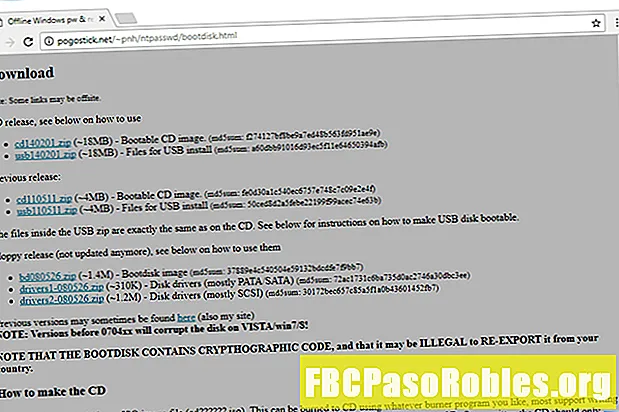NộI Dung
- Cách dễ dàng sao chép một trang trong Word
- Cách sao chép một trang trong Word bằng cách sử dụng macro
- Cách sao chép một trang trong Word bằng trình chỉnh sửa PDF
Cách dễ dàng sao chép một trang trong Word

Nếu có khoảng trống ở cuối trang, hãy sử dụng để làm nổi bật những khoảng trống đó.
nhấn Ctrl + C để sao chép văn bản được tô sáng trên trang.
Lựa chọn Chèn > Trang trống. Điều này sẽ thêm một trang trống vào cuối tài liệu Word của bạn.

Bây giờ, đặt con trỏ vào tài liệu nơi bạn muốn trang trùng lặp đi. Ví dụ: nếu bạn muốn trang trùng lặp trở thành trang thứ hai của tài liệu, hãy đặt con trỏ chuột ở đầu trang thứ hai và nhấn Ctrl + V để dán trang. Điều này sẽ chèn trang trùng lặp vào trang thứ hai của tài liệu và đẩy trang thứ hai sang trang thứ ba.
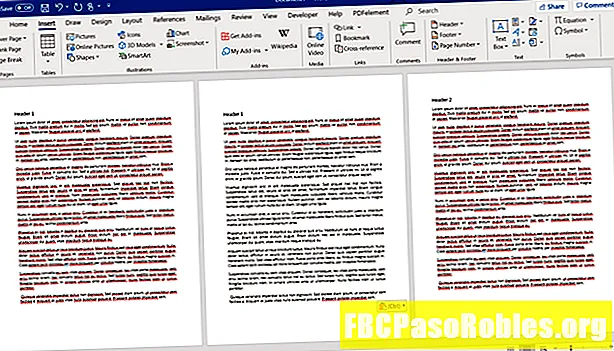
Nếu bạn muốn dán trang trùng lặp ở cuối, chỉ cần đặt con trỏ ở đầu trang trống và nhấn Ctrl + V.
Cách sao chép một trang trong Word bằng cách sử dụng macro
Nếu bạn cần sao chép nhiều hơn một trang trong Word, bạn có thể tự động hóa quy trình bằng cách tạo một macro trong Word.
Sử dụng một macro như thế này cho nhiều trang trùng lặp là hoàn hảo cho một tài liệu mà bạn đã tạo một biểu mẫu hoặc một số tài liệu templatized mà bạn cần sao chép trên nhiều trang.
-
Với tài liệu từ có chứa trang bạn muốn nhân đôi mở, chọn Lượt xem > Macro > Xem macro.

-
Trong cửa sổ Macro, nhập tên của macro và chọn Tạo nên.

-
Trong cửa sổ mã, dán mã sau đây:
Trang = InputBox ("Nhập trang để nhân đôi")
Đếm = InputBox ("Nhập số lần nhân đôi")
Với lựa chọn
.GoTo wdGoToPage, wdGoToAbsolute, Trang
.Bookmark (" Trang"). Range.Copy
For i = 1 To Count: .Paste: Next
Kết thúc với
-
Chọn biểu tượng lưu và đóng cửa sổ mã. Quay lại cửa sổ tài liệu, chọn Lượt xem > Vĩ mô > Xem macro.

-
Trong cửa sổ Macro, chọn Chạy để bắt đầu vĩ mô.

-
Kịch bản sẽ hỏi trang nào sẽ nhân đôi và bao nhiêu lần để nhân đôi nó.

-
Tập lệnh này sẽ nhân đôi trang bạn đã chọn số lần bạn đã chọn. Các trang trùng lặp sẽ được thêm vào cuối tài liệu.

Cách sao chép một trang trong Word bằng trình chỉnh sửa PDF
Nếu bạn quan tâm hơn đến việc sao chép các trang riêng lẻ trong tài liệu in cuối cùng của mình, trình chỉnh sửa PDF thường cung cấp sự linh hoạt hơn.
Bằng cách chuyển đổi tài liệu Word của bạn thành PDF, bạn có thể dễ dàng sao chép các trang bằng hầu hết các trình soạn thảo PDF phổ biến.
Đối với hướng dẫn này, PDF Element Pro đã được sử dụng.
-
Lựa chọn Tập tin > Lưu thànhvà thay đổi loại tệp thành PDF. Đặt tên cho tập tin bất cứ điều gì bạn muốn.

-
Mở tệp PDF bằng trình chỉnh sửa PDF yêu thích của bạn. Hầu hết các trình soạn thảo PDF có chế độ xem hình thu nhỏ, nơi bạn có thể thấy hình thu nhỏ của từng trang của tài liệu. Nhấp chuột phải vào hình thu nhỏ của trang bạn muốn nhân đôi và chọn Sao chép.

-
Cuộn đến phần của tài liệu mà bạn muốn chèn trang trùng lặp. Nhấp chuột phải vào trang bạn muốn chèn trang sau và chọn Dán.

-
Điều này sẽ chèn trang trùng lặp tại điểm đó trong tài liệu.
Một số người chỉnh sửa PDF có thể hỏi bạn muốn dán trang trước hay sau trang bạn hiện đã chọn.